तो आपके पास कुछ फाइलें हैं जिन्हें आप नहीं चाहते कि कोई भी एक्सेस कर सके। आपका मैक पहले से ही काफी सुरक्षित है, लेकिन जब आप यूएसबी ड्राइव को एन्क्रिप्ट करना चाहते हैं तो क्या होता है?
यह वह जगह है जहाँ डिस्क एन्क्रिप्शन आता है। मूल रूप से, यह आपके यूएसबी थंब ड्राइव को उस पर डेटा एन्क्रिप्ट करके सुरक्षित रखेगा और इसे एक्सेस करने के लिए पासवर्ड की आवश्यकता होगी।
आप यह नहीं जानते होंगे, लेकिन macOS में वास्तव में कुछ अंतर्निहित USB एन्क्रिप्शन सुविधाएँ होती हैं जो इसके सॉफ़्टवेयर में बेक की जाती हैं - जिससे आप USB ड्राइव और अन्य स्टोरेज मीडिया को एन्क्रिप्ट और डिक्रिप्ट कर सकते हैं। यहां उनका उपयोग करने का तरीका बताया गया है।
अंतर्वस्तु
- सम्बंधित:
- मैकबुक पर यूएसबी ड्राइव को एन्क्रिप्ट करने के लिए फाइंडर का उपयोग करें
-
USB ड्राइव को एन्क्रिप्ट करने के लिए macOS पर लीवरेज डिस्क यूटिलिटी
- वैकल्पिक विधि
-
यूएसबी ड्राइव एन्क्रिप्शन जो विंडोज पीसी और मैक के साथ काम करता है
- संबंधित पोस्ट:
सम्बंधित:
- यहाँ macOS Mojave और iOS 12 में आने वाली नई सुरक्षा और गोपनीयता सुविधाएँ दी गई हैं:
- MacOS 10.13 High Sierra पर लीगेसी फ़ाइल-वॉल्ट-एन्क्रिप्टेड फ़ाइलें कैसे निकालें?
- Safari पर आपकी गोपनीयता और सुरक्षा की रक्षा करना
- अपने मैक पर एसडी कार्ड को कैसे प्रारूपित करें
मैकबुक पर यूएसबी ड्राइव को एन्क्रिप्ट करने के लिए फाइंडर का उपयोग करें
macOS Mojave के रूप में, आप कर सकते हैं जेनेरिक मास स्टोरेज डिवाइस को आसानी से एन्क्रिप्ट और डिक्रिप्ट करें खोजक का उपयोग करते हुए चलते-फिरते।
यह XTS-AES एन्क्रिप्शन का उपयोग करता है, जो उसी प्रकार का एन्क्रिप्शन है जिसका उपयोग macOS FileVault 2 सिस्टम करता है। ध्यान रखें कि खोजक का उपयोग करना थंब ड्राइव को एन्क्रिप्ट करने के लिए इसके उपयोग को macOS तक सीमित कर दिया जाएगा। आप विंडोज या लिनक्स मशीन पर इस पर डेटा एक्सेस नहीं कर पाएंगे।
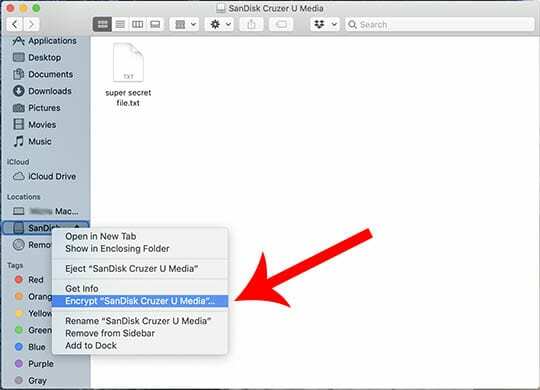
- अपने थंब ड्राइव या जेनेरिक मास स्टोरेज माध्यम को अपने मैक में प्लग करें।
- खोजक खोलें।
- बाएँ साइडबार में थंब ड्राइव पर राइट-क्लिक करें। यह स्थानों के अंतर्गत होगा
- एन्क्रिप्ट पर क्लिक करें "(मास स्टोरेज ड्राइव का नाम)"। यदि आपको यह विकल्प दिखाई नहीं देता है, तो नीचे दिए गए नोट पर जाएं।
- फ़ाइंडर अब आपको एक पासवर्ड और एक संकेत दर्ज करने के लिए संकेत देगा। इसका उपयोग आपके थंब ड्राइव पर डेटा तक पहुंचने के लिए किया जाएगा - इसलिए इसे न खोएं!
- जब वह सब टाइप हो जाए, तो Encrypt Disk पर क्लिक करें।
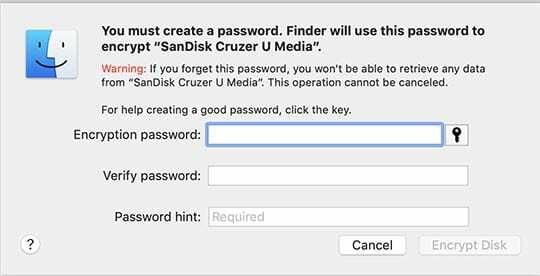
फिर फाइंडर आपके थंब ड्राइव को एन्क्रिप्ट करेगा। इस पर कितना डेटा है, इस पर निर्भर करते हुए, प्रक्रिया में कुछ समय लग सकता है।
की सामग्री तक पहुँचने के लिए यूएसबी ड्राइव, आपको पहले बनाए गए पासवर्ड को इनपुट करना होगा। इस पासवर्ड को रीसेट करने का कोई तरीका नहीं है, इसलिए सुनिश्चित करें कि आप इसे सुरक्षित स्थान पर लिख लें या पासवर्ड प्रबंधन प्लेटफ़ॉर्म का उपयोग करें।
ध्यान दें: यदि आप थंब ड्राइव पर राइट-क्लिक करते समय एन्क्रिप्ट करें विकल्प नहीं देखते हैं, तो इसका मतलब है कि USB स्टोरेज डिवाइस बेक-इन macOS एन्क्रिप्शन का उपयोग करने के लिए उचित प्रारूप में नहीं है। आपको अपनी ड्राइव को एन्क्रिप्ट करने के लिए निम्न विधि का उपयोग करना होगा।
USB ड्राइव को एन्क्रिप्ट करने के लिए macOS पर लीवरेज डिस्क यूटिलिटी
जैसा कि हमने कवर किया है, यदि आप एन्क्रिप्ट विकल्प नहीं देखते हैं, तो इसका मतलब है कि आपके यूएसबी डिवाइस को GUID विभाजन मानचित्र के साथ स्वरूपित नहीं किया गया है - जो फाइंडर एन्क्रिप्शन के लिए एक आवश्यकता है।
एन्क्रिप्शन विकल्प प्राप्त करने के लिए, आपको अपना थंब ड्राइव मिटाना होगा और फिर इसे डिस्क उपयोगिता में एन्क्रिप्ट करना होगा। बेशक, अपने यूएसबी ड्राइव से सभी डेटा को सुरक्षित स्थान पर कॉपी करना सुनिश्चित करें। आपके मैक की आंतरिक डिस्क पर कहीं न कहीं एक अच्छा विकल्प है। एक बार जब आपका डेटा कहीं सुरक्षित हो जाता है, तो आप वास्तव में अपने फ्लैश ड्राइव को मिटाने और एन्क्रिप्ट करने के बारे में जा सकते हैं।
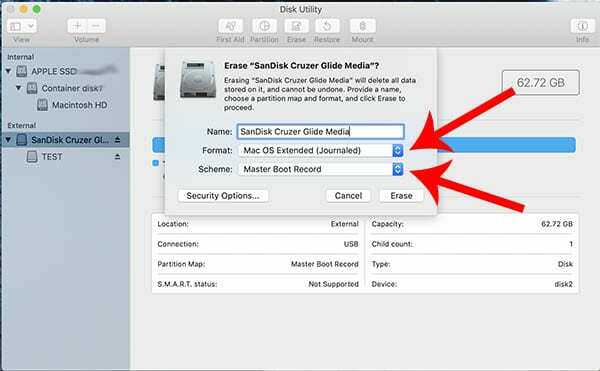
- डिस्क उपयोगिता खोलें। आप इसमें पाएंगे अनुप्रयोग -> उपयोगिताएँ खोजक में या में यूटिलिटीज फोल्डर लॉन्चपैड में।
- शीर्ष डिस्क उपयोगिता मेनू बार में, पर क्लिक करें राय.
- अब, चुनें सभी डिवाइस दिखाएं यह जांचने का विकल्प है कि क्या यह पहले से टिक नहीं है।
- बाईं ओर के साइडबार से अपना USB थंब ड्राइव चुनें। शीर्ष विकल्प पर क्लिक करना सुनिश्चित करें, न कि इसके नीचे सूचीबद्ध किसी भी बाद के डिवाइस के नाम पर।
- दबाएं मिटाएं डिस्क उपयोगिता टूलबार में विकल्प।
- अपने USB थंब ड्राइव को एक नया नाम दें।
- नीचे योजना मेनू, सुनिश्चित करें कि आपके पास है GUID विभाजन मानचित्र गिने चुने। प्रारूप का चयन करने से पहले आपको इसे बदलना होगा। जो हमें…
- फ़ॉर्मेट मेनू के अंतर्गत, चुनें मैक ओएस एक्सटेंडेड (जर्नलेड, एनक्रिप्टेड).
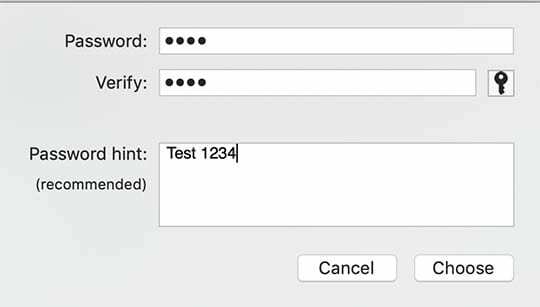
यहां से, आपको एक पासवर्ड इनपुट करने और फिर से संकेत देने के लिए कहा जाएगा। फ़ाइंडर विधि की तरह, आप इसे सुरक्षित स्थान पर रखना चाहेंगे क्योंकि इसे रीसेट करने का कोई विकल्प नहीं है। जब आप कर लें, तो मिटा दें पर क्लिक करें।
जब सब कुछ कहा और किया जा चुका हो, तो उन सभी डेटा को कॉपी करें जो मूल रूप से आपके थंब ड्राइव पर सुरक्षित स्थान से वापस थे। एक बार जब यह ड्राइव पर होगा, तो यह स्वचालित रूप से एन्क्रिप्ट और पासवर्ड से सुरक्षित हो जाएगा।
वैकल्पिक विधि
वैकल्पिक रूप से, आप प्रारूप को मैक ओएस एक्सटेंडेड (जर्नलेड) और स्कीम को GUID पार्टीशन मैप पर भी सेट कर सकते हैं। यह डिस्क उपयोगिता के भीतर आपके यूएसबी ड्राइव को एन्क्रिप्ट नहीं करेगा, लेकिन यह आपको सरल फाइंडर विधि का उपयोग करके इसे एन्क्रिप्ट करने की अनुमति देगा।
यह पसंदीदा विकल्प हो सकता है यदि आप तुरंत एक एन्क्रिप्टेड ड्राइव और पासवर्ड के लिए प्रतिबद्ध नहीं होना चाहते हैं, लेकिन आप बाद में फाइंडर का उपयोग करके अपने स्टोरेज माध्यम को एन्क्रिप्ट करने में सक्षम होना चाहते हैं।
यूएसबी ड्राइव एन्क्रिप्शन जो विंडोज पीसी और मैक के साथ काम करता है
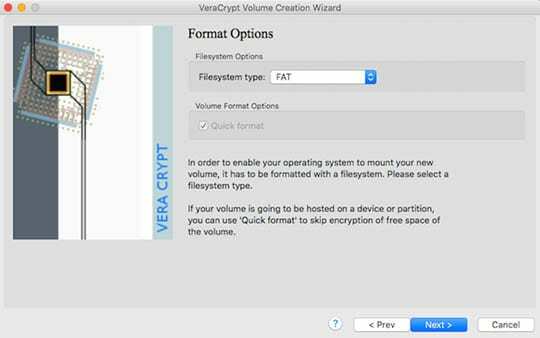
उपरोक्त दो विधियाँ सुनिश्चित करेंगी कि आपका डेटा सुरक्षित और संरक्षित है चाहे कुछ भी हो जाए। लेकिन, ज़ाहिर है, वे केवल macOS डिवाइस पर ही काम करेंगे। ऐसा इसलिए है क्योंकि मैक ओएस एक्सटेंडेड फॉर्मेट, जो अपने नाम के अनुरूप है, केवल एप्पल कंप्यूटर के साथ संगत है।
यदि आपको अपने डेटा को विंडोज पीसी या लिनक्स मशीन से एक्सेस करने की आवश्यकता है, तो आप तीसरे पक्ष के एन्क्रिप्शन समाधान का विकल्प चुनना चाहेंगे। उच्च गुणवत्ता वाले कुछ विकल्प डिस्कक्रिप्टर और वेराक्रिप्ट हैं।
वे दोनों पूरी तरह से उपयोग करने के लिए स्वतंत्र हैं और स्रोत को खोलते हैं, लेकिन वे एन्क्रिप्शन गुणवत्ता पर कंजूसी नहीं करते हैं। वास्तव में, दोनों ऐप विभिन्न प्रकार के एन्क्रिप्शन विकल्प प्रदान करते हैं - जैसे एईएस, ट्वोफिश और सर्पेंट।
आप या तो गलत नहीं जा सकते। वे दोनों उपयोग करने में भी काफी सरल हैं, इसलिए हम उनका उपयोग करके एन्क्रिप्ट करने के तरीके के बारे में कोई भी गहन निर्देश देने से परहेज करेंगे। FAT32 जैसे Windows- या Linux-संगत प्रारूप का उपयोग करके बस अपने ड्राइव को एन्क्रिप्ट करना सुनिश्चित करें।
अधिक जानकारी के लिए आप उनकी संबंधित वेबसाइटों पर जा सकते हैं।
यदि आप जानकारी ले जाने के लिए USB ड्राइव का उपयोग करते हैं, तो ड्राइव को एन्क्रिप्ट करना हमेशा एक अच्छा विचार होता है ताकि आपके द्वारा ड्राइव खो जाने की स्थिति में आपकी गोपनीयता और सुरक्षा सुरक्षित रहे। यह विशेष रूप से सच है यदि आप व्यक्तिगत फोटो या अनुबंध दस्तावेजों आदि को स्टोर करने के लिए थंब ड्राइव का उपयोग करते हैं। हमें उम्मीद है कि आपको ये टिप्स मददगार लगे होंगे। कृपया हमें नीचे टिप्पणी में बताएं यदि आपके पास हमारे लिए कोई प्रश्न है।

माइक सैन डिएगो, कैलिफ़ोर्निया के एक स्वतंत्र पत्रकार हैं।
जबकि वह मुख्य रूप से Apple और उपभोक्ता प्रौद्योगिकी को कवर करता है, उसके पास सार्वजनिक सुरक्षा, स्थानीय सरकार और विभिन्न प्रकाशनों के लिए शिक्षा के बारे में लिखने का पिछला अनुभव है।
उन्होंने लेखक, संपादक और समाचार डिजाइनर सहित पत्रकारिता के क्षेत्र में काफी कुछ पहना है।